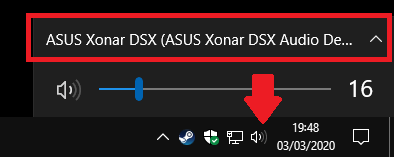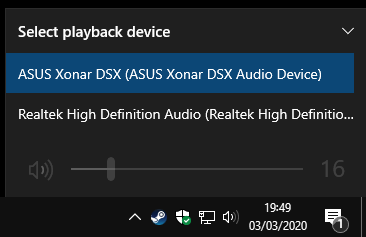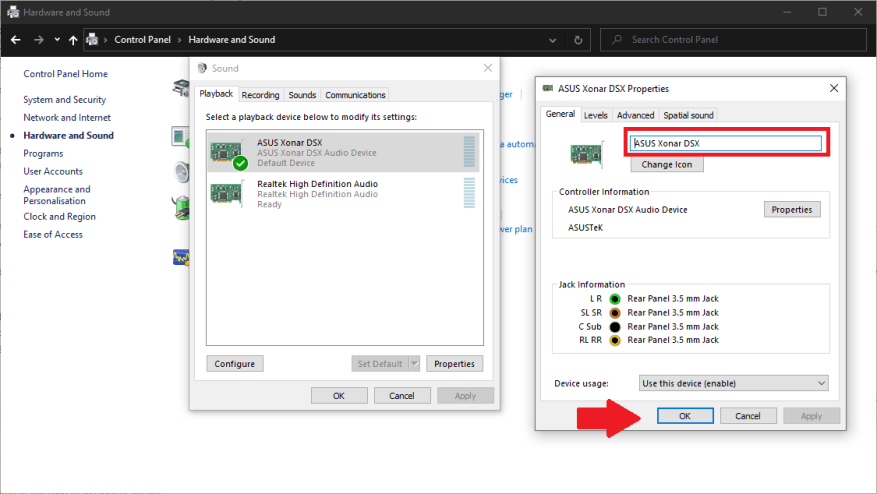Schakelen tussen audioapparaten is in Windows 10 veel eenvoudiger dan in eerdere versies. Hoewel de stappen misschien niet meteen intuïtief zijn, is het een snel proces als je het eenmaal hebt gedaan.
Audio-uitvoeropties zijn nu geïntegreerd in de moderne volumeregeling. U kunt dit openen door op het audio-uitvoerpictogram (luidsprekerpictogram) op de taakbalk te klikken, onderaan in het systeemvak.
U ziet een volumeschuifregelaar die het volume van de momenteel geselecteerde uitvoerbron aanpast. Klik daarboven op de apparaatnaam om alle uitvoerapparaten op uw systeem weer te geven. Klik vervolgens op een van de apparaten om deze onmiddellijk in te stellen als de geselecteerde uitvoer.
De volumeschuifregelaar wordt nu bijgewerkt om de nieuwe uitvoerniveaus weer te geven. Volume-instellingen worden per apparaat opgeslagen, zodat u uw hoofdtelefoon stil kunt maken terwijl uw stereosysteem op het achterpaneel luid blijft.
U kunt apparaten hernoemen of verwijderen om de uitvoerlijst te ordenen. U moet hiervoor het oude Configuratiescherm gebruiken. Start het Configuratiescherm door ernaar te zoeken in het menu Start. Klik op de categorie Hardware en geluiden, gevolgd door de koppeling Geluid.
U ziet een lijst met uitvoerapparaten op uw systeem, die identiek moeten zijn aan de lijst die wordt weergegeven in de volumeregeling van de taakbalk. Klik met de rechtermuisknop op een apparaat en kies “Uitschakelen” om uitgangen die u niet gebruikt te verbergen.
Uitgangen kunnen worden hernoemd door te dubbelklikken en een nieuwe naam te typen in het venster Eigenschappen dat verschijnt. U kunt ook een nieuw pictogram kiezen, hoewel dit alleen wordt weergegeven in het Configuratiescherm. Wat handiger is, is dat u in het venster de instellingen van de uitvoer kunt configureren, zoals audiokwaliteit en equalizer-bedieningselementen, met behulp van de tabbladen bovenaan. De beschikbare opties verschillen per apparaat. Klik op Toepassen en OK om uw wijzigingen op te slaan zodra u klaar bent.